
Acronis® Backup & Recovery™ 10
Server for Linux
Referência de linha de comandos
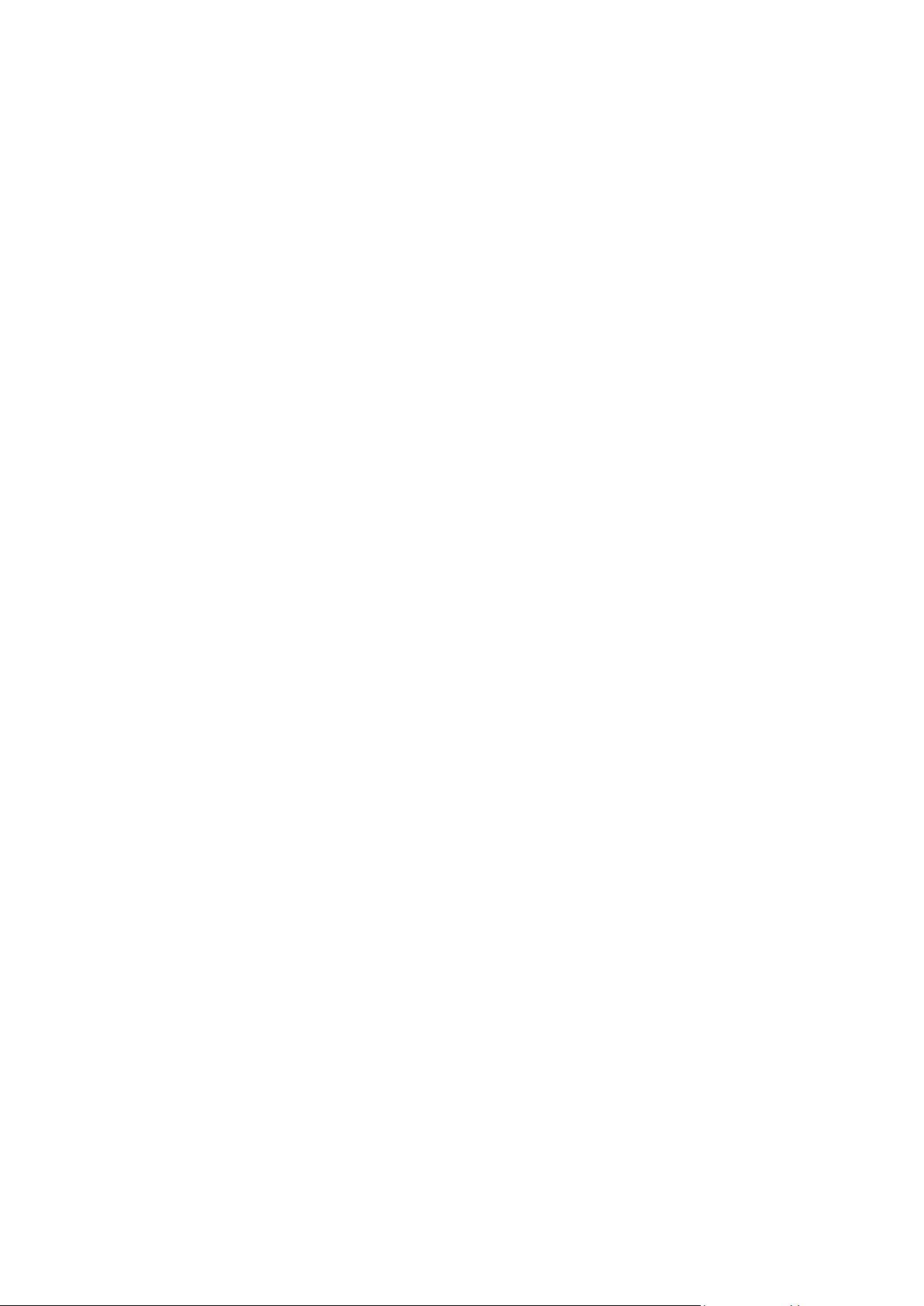
Índice
1 O modo consola no Linux .......................................................................................................3
1.1 Fazer o backup, restaurar e outras operações (trueimagecmd) ............................................... 3
1.1.1 Comandos suportados .................................................................................................................................... 3
1.1.2 Opções comuns ............................................................................................................................................... 6
1.1.3 Opções específicas .......................................................................................................................................... 8
1.1.4 Exemplos de utilização do trueimagecmd .................................................................................................. 15
1.2 Criação de imagem automática utilizando o serviço cron .......................................................17
1.3 Restaurar ficheiros com o trueimagemnt ................................................................................18
1.3.1 Comandos suportados .................................................................................................................................. 18
1.3.2 Exemplos de utilização do Trueimagemnt .................................................................................................. 20
2 Índice remissivo ................................................................................................................... 21

1 O modo consola no Linux
A consola constitui uma parte natural do sistema operativo Linux. O Acronis Backup & Recovery 10
suporta-o através da ferramenta da linha de comando trueimagecmd. Disponibiliza uma forma para
iniciar o backup de dados e as operações de recuperação. O trueimagecmd também lhe permite
automatizar o backup com o serviço "cron".
A funcionalidade trueimagecmd é relativamente limitada em comparação com o modo GUI.
trueimagecmd não suporta operações que requerem:
reiniciar o sistema, como restaurar uma partição do sistema ou clonar a drive do sistema.
uma interacção do utilizador, como a introdução de um segundo media como CD, DVD ou fita
quando o primeiro estiver cheio. Do mesmo modo, se não existir qualquer media introduzido na
drive, a operação falha.
Como tal, em condições complexas, recomendamos que utilize o modo de funcionamento
acronis_console mais avançado no X Window System.
Existe outra ferramenta útil, a trueimagemnt, que lhe permite extrair ficheiros ou directórios de
imagens, montando as imagens como se fossem dispositivos de blocos Linux kernel. Consulte
também man trueimagecmd ou man trueimagemnt.
Estes utilitários também estão disponíveis durante uma operação debaixo do media de arranque
com base no Linux.
1.1 Fazer o backup, restaurar e outras operações
(trueimagecmd)
1.1.1 Comandos suportados
O trueimagecmd tem o seguinte formato:
trueimagecmd --command --option1 --option2…
Os comandos podem ser acompanhados por opções. Algumas opções são comuns à maioria dos
comandos trueimagecmd, enquanto que outras são específicas para comandos individuais. Em baixo
está uma lista de comandos suportados e de opções compatíveis.
Comando Opções comuns Opções específicas
create
Cria uma imagem dos discos e partições
específicos
--vault:[caminho]
--arc:[nome de arquivo]
--arc_id:[id de arquivo]
--filename:[nome de
ficheiro]
--password:[palavrapasse]
--incremental
--differential
--compression:[0…9]
--split:[tamanho em MB]
--oss_numbers
--log:[nome de ficheiro]
--harddisk:[número do disco]
--partition:[número de partições]
--raw
--progress:[on|off]
--exclude_names:[nomes]
--exclude_masks:[máscaras]
--exclude_hidden
--before:[comando de précaptura de dados]
--after:[comando de pós-captura
de dados]
Copyright © Acronis, Inc., 2000-2010 3
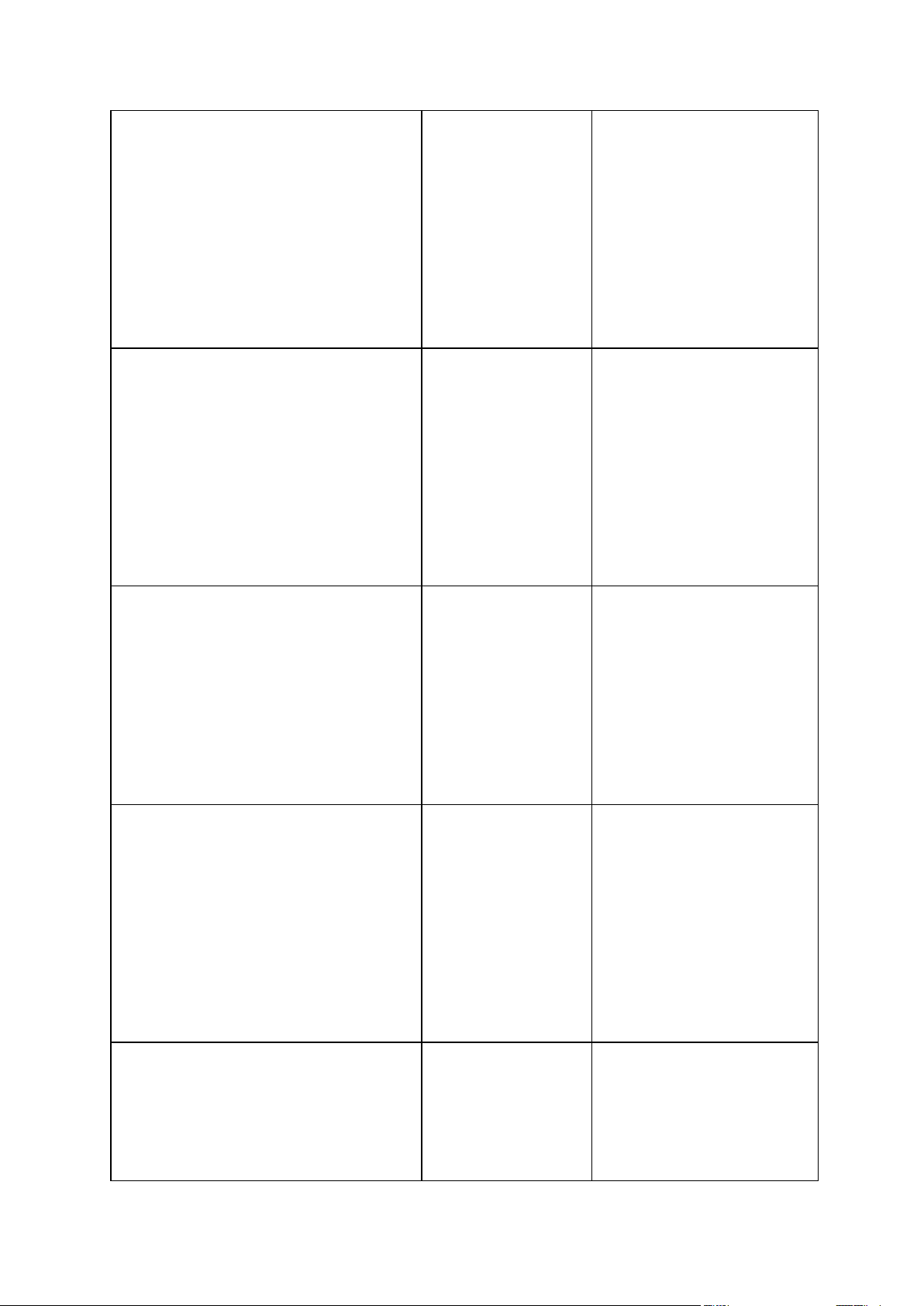
filebackup
Faz um backup de ficheiros e pastas
especificados
restore
Restaura discos e partições a partir de uma
imagem
--vault:[caminho]
--arc:[nome de arquivo]
--arc_id:[id de arquivo]
--filename:[nome de
ficheiro]
--password:[palavrapasse]
--incremental
--differential
--compression:[0…9]
--split:[tamanho em MB]
--log:[nome de ficheiro]
--filename:[nome de
ficheiro]
--password:[palavrapasse]
--asz:[número de
arquivo]
--index:N
--oss_numbers
--log:[nome de ficheiro]
--include:[nomes]
--exclude_names:[nomes]
--exclude_masks:[máscaras]
--exclude_hidden
--before:[comando de précaptura de dados]
--after:[comando de pós-captura
de dados]
--progress:[on | off]
--harddisk:[número do disco]
--partition:[número de partições]
--target_harddisk:[número do
disco]
--target_partition:[número de
partições]
--start:[iniciar sector]
--fat16_32
--size:[tamanho de partição nos
sectores]
--type:[active|primary|logical]
--preserve_mbr
filerestore
Restaura ficheiros e pastas a partir do arquivo
de um ficheiro
deploy_mbr
Restaura o MBR da imagem de um disco ou
partição
--vault:[caminho]
--arc:[nome de arquivo]
--arc_id:[id de arquivo]
--filename:[nome de
ficheiro]
--password:[palavrapasse]
--asz:[número de
arquivo]
--index:N
--log:[nome de ficheiro]
--vault:[caminho]
--arc:[nome de arquivo]
--arc_id:[id de arquivo]
--filename:[nome de
ficheiro]
--password:[palavrapasse]
--asz:[número de
arquivo]
--index:N
--oss_numbers
--log:[nome de ficheiro]
--target_folder:[pasta alvo]
--overwrite:[older|never|always]
--restore_security:[on|off]
--original_date:[on|off]
--harddisk:[número do disco]
--target_harddisk:[número do
disco]
verify
Verifica a integridade dos dados do arquivo
4 Copyright © Acronis, Inc., 2000-2010
--vault:[caminho]
--arc:[nome de arquivo]
--arc_id:[id de arquivo]
--filename:[nome de
ficheiro]
--password:[palavrapasse]

--asz:[número de
arquivo]
--log:[nome de ficheiro]
pit_info
Apresenta a lista numerada de backups,
contidos no arquivo especificado
consolidate
Cria uma cópia consistente do arquivo, que irá
conter apenas os backups especificados
export
Cria uma cópia de um arquivo ou a cópia de
uma parte auto-suficiente de um arquivo na
localização que especificar.
--filename:[nome de
ficheiro]
--password:[palavrapasse]
--asz:[número de
arquivo]
--include_pits:[números
dos pits]
--filename:[nome de
ficheiro]
--password:[palavrapasse]
--log:[nome de ficheiro]
--vault:[caminho]
--arc:[nome de arquivo]
--arc_id:[id de arquivo]
--include_pits:[número
de pits]
--password:[palavrapasse]
--progress:[on | off]
--log:[nome de ficheiro]
--net_user:[nome de
utilizador]
--net_password:[palavrapasse]
--ftp_user:[nome de
utilizador]
--ftp_password:[palavrapasse]
--target_filename:[nome de
ficheiro]
--target_vault:[caminho alvo]
--target_arc:[nome de arquivo
alvo]
list
Lista as drives e partições disponíveis. Quando
utilizado com a opção filename, lista o
conteúdo da imagem.
Quando utilizado com a opção vault, lista os
arquivos localizados na localização
especificada. Quando a opção arc ou arc_id é
adicionada, lista todos os backups contidos no
arquivo.
asz_create
Cria a Acronis Secure Zone na drive
seleccionada
asz_content
Apresenta o tamanho, espaço livre e conteúdo
da Acronis Secure Zone.
asz_files
Apresenta o tamanho, espaço livre e conteúdo
Copyright © Acronis, Inc., 2000-2010 5
--password:[palavrapasse]
--index:N
--asz:[número de
arquivo]
--password:[palavrapasse]
--oss_numbers
--log:[nome de ficheiro]
--password:[palavrapasse]
--password:[palavrapasse]
--filename:[nome de ficheiro]
--vault:[caminho]
--arc:[nome de arquivo]
--arc_id:[id de arquivo]
--harddisk:X
--partition:[número de partições]
--size:[ASZ tamanho in sectors]

da Acronis Secure Zone utilizando os nomes de
ficheiro gerados.
asz_delete
Apaga a Acronis Secure Zone.
asrm_activate
Activa o Gestor de Recuperação de Arranque
da Acronis.
asrm_deactivate
Desactiva o Gestor de Recuperação de
Arranque da Acronis.
clone
Cria um clone de um disco rígido
help
Apresenta a utilização.
ls_check
Verifica se existem licenças para a máquina
local no servidor de licenças
dumpraidinfo
--password:[palavrapasse]
--oss_numbers
--log:[nome de ficheiro]
--partition:[número de partições]
--harddisk:[número do disco]
--target_harddisk:[número do
disco]
Guarda informações sobre os dispositivos MD e
volumes LVM no directório /etc/Acronis
1.1.2 Opções comuns
Acesso aos arquivos
filename:[nome de ficheiro]
Nome de arquivo, quando a localização de arquivo é outra sem ser ASZ.
Para obter acesso à rede Samba, especifique o nome do ficheiro de backup e o nome de ficheiro
de registo da seguinte forma:
--filename:smb://username:password@hostname/sharename/filename
--log:smb://username:password@hostname/sharename/logfilename
ou:
--filename:smb://hostname/sharename/filename –-net_user:username \ -–
net_password:password
--log:smb://hostname/sharename/logfilename –-log_net_user:username \ -–
log_net_password:password
Para aceder a uma drive de rede NFS, especifique o nome de ficheiro de backup da seguinte
forma:
nfs://hostname/share name:/remote filename
Por exemplo:
6 Copyright © Acronis, Inc., 2000-2010

trueimagecmd --list --filename:nfs://dhcp6-
223.acronis.com/sdb3/nfs_root:/mike/md1.tib
mostra o conteúdo do arquivo /mike/md1.tib. /mike/md1.tib está localizado no nó dhcp6-
223.acronis.com no directório /sdb3/nfs_root exportado por NFS.
Se a opção vault for especificada, a opção filename é ignorada
password:[password]
a) A palavra-passe do arquivo, se a localização do arquivo for outra sem ser ASZ.
b) A palavra-passe da ASZ, se a localização do arquivo for ASZ.
asz:[number of archive]
Dirige-se à ASZ e selecciona o arquivo (um backup completo com ou sem incrementos).
Para obter o número do arquivo, utilize asz_content.
index:N
N = Número do backup no arquivo:
1 = backup completo básico
2 = 1º incremento e assim sucessivamente
0 (padrão) = incremento mais recente
Selecciona um backup numa sequência de backups incrementais dentro do arquivo.
Para obter um índice de backup ASZ, utilize asz_content.
ftp_user:[username]
Especifique um nome de utilizador para aceder a um servidor FTP
ftp_password:[password]
Especifique uma palavra-passe para aceder a um servidor FTP
net_user:[user name]
Especifique o nome do utilizador para iniciar sessão na partilha de rede para guardar o arquivo
resultante.
net_password:[password]
Especifique a palavra-passe para iniciar sessão na partilha de rede para guardar o arquivo resultante.
include_pits:[pits numbers]
Especifica os backups (PITs) a serem incluídos na cópia do arquivo. Para obter os números dos pits,
utilize pit_info. Separe os vários valores com uma vírgula, por exemplo:
--include_pits:2,4,5
Copyright © Acronis, Inc., 2000-2010 7

Opções de backup
incremental
Define o tipo de backup para incremental.
Se não estiver especificado ou não existir um backup completo básico, será criado um backup
completo.
diferencial
Define o tipo de backup para diferencial.
Se não estiver especificado ou não existir um backup completo básico, será criado um backup
completo.
compression:[0…9]
Especifica o nível de compressão de dados.
Vai de 0 a 9 e está definido para 3 por defeito
split:[size in MB]
Divida o backup em partes do tamanho especificado, se a localização do arquivo for outra sem ser
ASZ.
Opções gerais
oss_numbers
Declara que os números das partições na opção da partição são ajustados à tabela de partição MBR
em vez de serem simples números ascendentes. Isto significa que as partições primárias têm os
números 1-1, 1-2, 1-3 e 1-4 e os números das partições lógicas começam com 1-5. Por exemplo, se o
disco tem uma partição primária e duas partições lógicas, os seus números podem aparecer
conforme o seguinte:
--partições:1-1,1-2,1-3
ou
--oss_numbers --partition:1-1,1-5,1-6
log:[nome do fich eiro]
Crie um ficheiro de registo da operação actual com o nome do ficheiro especificado
1.1.3 Opções específicas
create
harddisk:[disk number]
Especifique os números do disco rígido a serem clonados (separados por vírgula). Por exemplo:
--harddisk:1,3
8 Copyright © Acronis, Inc., 2000-2010

Pode obter a lista de discos rígidos disponíveis utilizando o comando --list.
partition:[partition number]
Especifica as partições que pretende incluir no ficheiro de imagem por números. A lista de partições
disponíveis é fornecida pelo comando --list. Os números das partições são especificados como
<número de disco>-<número de partição>, por exemplo:
--partition:1-1,1-2,3-1
raw
Utilize esta opção para criar uma imagem de um disco (partição) com um sistema de ficheiros não
reconhecido ou não suportado. Esta operação irá copiar todo o conteúdo do disco/partição sector a
sector. Sem esta opção, só são criadas imagens dos sectores que contêm dados úteis do sistema e do
utilizador (para os sistemas de ficheiros suportados).
progress:[on | off]
Mostra/oculta as informações do progresso (percentagem concluíd a). É apresentado como padrão.
exclude_names:[names]
Especifica os ficheiros e pastas a excluir do backup (separados por vírgulas). Os nomes dos objectos
têm de ser específicos em relação à entrada de raiz das partições dos objectos.
Por exemplo, se a partição "arranque" estiver montada no directório /arranque é necessário excluir
o directório "grub" do backup e deve ser especificado como /grub/. Se este directório estiver
localizado numa partição de raiz, deve ser especificado /arranque/grub/ para o excluir do backup.
exclude_masks:[masks]
Aplica máscaras aos ficheiros seleccionados a serem excluídos do backup. Utilize as regras de
máscara comuns do Linux. Por exemplo, para excluir todos os ficheiros com a extensão .sh, adicione
*.sh. My???.sh irá excluir todos os ficheiros .sh com nomes compostos por cinco símbolos e que
comecem por "my".
exclude_hidden
Exclui do backup todos os ficheiros ocultos.
No Linux, um ficheiro é considerado oculto se o primeiro símbolo do nome do ficheiro for um ponto.
pré:[Comando de pré-ca ptu ra de da dos]
Permite definir o comando a ser executado automaticamente antes da captura de dados.
pós:[Comandos de capt ura de d ados]
Permite definir o comando a ser executado automaticamente após a captura de dados.
Copyright © Acronis, Inc., 2000-2010 9

filebackup
include:[names]
Ficheiros e pastas a incluir no backup (separados por vírgulas). Por exemplo:
--include:'/home/bot/ATIESsafe.iso,/home/bot/ATIW.iso'
exclude_names:[names]
Ficheiros e pastas a excluir do backup (separados por vírgulas). Por exemplo:
--exclude_names:'/home/bot/ATIESsafe.iso,/home/bot/MyProject/Old'
exclude_masks:[masks]
Aplica máscaras aos ficheiros seleccionados a serem excluídos do backup. Utilize as regras de
máscara comuns do Linux. Por exemplo, para excluir todos os ficheiros com a extensão .sh, adicione
*.sh. My???.sh irá excluir todos os ficheiros .sh com nomes compostos por cinco símbolos e que
comecem por "my".
exclude_system
Exclui do backup todos os ficheiros de sistema.
exclude_hidden
Exclui do backup todos os ficheiros ocultos.
No Linux, um ficheiro é considerado oculto se o primeiro símbolo do nome do ficheiro for um ponto.
pré:[Comando de pré-ca ptu ra de da dos]
Permite definir o comando a ser executado automaticamente antes da captura de dados.
pós:[Comandos de capt ura de d ados]
Permite definir o comando a ser executado automaticamente após a captura de dados.
progress:[on | off]
Mostra/oculta as informações do progresso (percentagem concluíd a). É apresentado como padrão.
restauro
harddisk:[disk number]
Especifica os discos rígidos a restaurar por números.
partition:[partition number]
Especifica as partições a restaurar por números.
10 Copyright © Acronis, Inc., 2000-2010
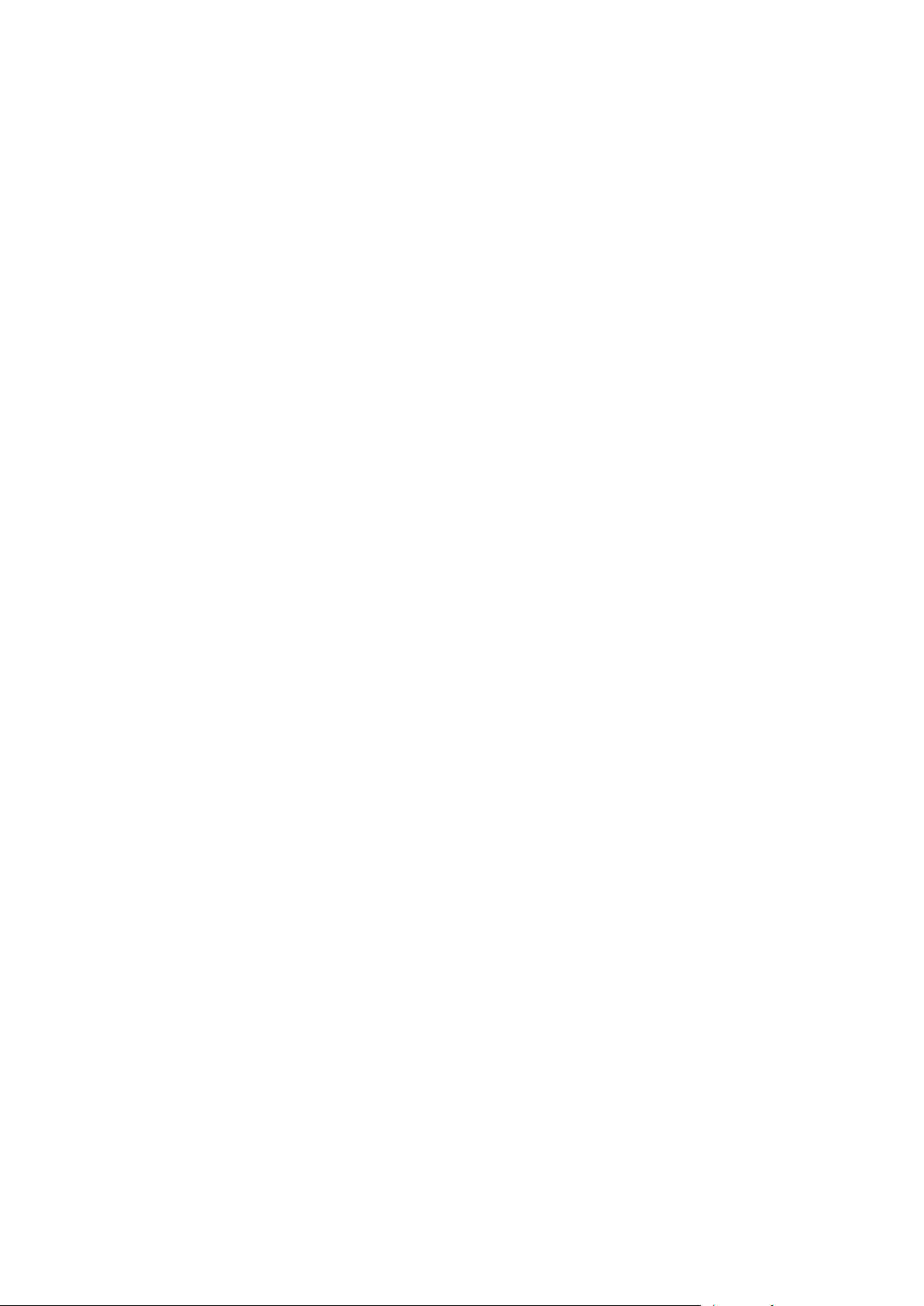
target_harddisk:[disk number]
Especifica o número de disco rígido no qual a imagem será restaurada.
target_partition:[partition number]
Especifica o número da partição alvo para restaurar uma partição sobre outra já existente. Se a
opção não estiver especificada, o programa assume que o número da partição alvo é o mesmo que o
número da partição especificada na opção partição.
start:[start sector]
Define o sector inicial para restaurar uma partição para o espaço não atribuído do disco rígido.
fat16_32
Permite a conversão do sistema de ficheiros de FAT16 para FAT32 se for provável que o tamanho da
partição depois da recuperação exceda 2GB. Sem esta opção, a partição recuperada herdará o
sistema de ficheiros da imagem.
size:[partition size in sectors]
Define o tamanho da nova partição (em sectores).
type:[active | primary | logical]
Define a partição activa, primária ou lógica restaurada, se possível (por exemplo, não podem existir
mais que quatro partições primárias no disco). Ao definir uma partição activa define-a sempre como
primária, enquanto uma partição definida como primária permanecerá como inactiva.
Se definir uma partição activa define-a sempre como primária, ao passo que uma partição definida
como primária pode ficar inactiva. Se o tipo não for especificado, o programa tenta manter o tipo da
partição alvo. Se a partição alvo estiver activa, a partição restaura-da é definida como activa. Se a
partição activa for primária e exis-tirem outras partições primárias no disco, uma delas será definida
como activa ao passo que a partição restaurada passa a ser primária. Se não permanecer qualquer
outra partição primária no disco, a partição restaurada é definida como activa.
Quando se restaura uma partição em espaço não atribuído, o programa extrai o tipo de partição da
imagem. Para a partição primária, o tipo será definido da seguinte forma:
se o disco alvo for o primeiro de acordo com a BIOS e não tiver nenhuma outra partição primária,
a partição restaurada será definida como activa
se o disco alvo for o primeiro de acordo com a BIOS e não tiver nenhuma outra partição primária
aí, a partição restaurada será definida como lógica
se o disco alvo não for o primeiro, a partição restaurada será definida como lógica.
preserve_mbr
Quando se restaura uma partição sobre outra já existente, a parti-ção alvo é apagada do disco
juntamente com a sua entrada no disco alvo MBR. Depois, com a opção preserve_mbr, a entrada da
partição restaurada ocupará a posição mais acima que está vazia no disco alvo MBR. Assim, é
preservado o disco alvo MBR. Se não for especificado, a entrada da partição restaurada ocupará a
Copyright © Acronis, Inc., 2000-2010 11

mesma posição que no disco MBR de origem guardado na imagem. Se a posição não estiver vazia, a
entrada existente é movida para outra posição.
filerestore
target_folder:[target folder]
Especifica uma pasta onde serão restauradas as pastas/ficheiros (uma pasta alvo). Se não for
especificada, o caminho original é recreado a partir do arquivo.
overwrite:[older | never | alw ays ]
Esta opção permite-lhe manter modificações úteis de dados feitas no momento em que foi realizado
o processo de restauro do backup. Escolha o que fazer se o programa encontrar na pasta alvo um
ficheiro com o mesmo nome que o do arquivo:
older – isto dará prioridade ao ficheiro que foi modificado mais recentemente, quer ele esteja no
arquivo ou no disco.
never – isto dará prioridade incondicional ao ficheiro no disco rígido em relação ao ficheiro
arquivado.
always – isto dará prioridade incondicional ao ficheiro arquivado em relação ao ficheiro no disco
rígido.
Se não for especificado, os ficheiros no disco serão sempre substituídos pelos ficheiros arquivados.
restore_security: [on | off ]
Especifica se deve restaurar os atributos de segurança dos ficheiros (padrão) ou deixar os ficheiros
receber as definições de segurança da pasta onde serão restaurados.
original_date:[on | off]
Especifica se pretende restaurar a data e a hora original dos ficheiros ou atribuir a data e hora actuais
aos ficheiros restaurados. Se não for especificado, é atribuída a data actual.
deploy_mbr
harddisk:[disk number]
Especifique o disco rígido básico para restaurar o MBR a partir daí.
target_harddisk:[disk number]
Especifica o disco rígido alvo onde a MBR será distribuída.
consolidate
target_filename:[file name]
Especifica o caminho e o nome da cópia do arquivo a ser criada. Se existirem dois ou mais backups
(PITs) na cópia, serão adicionados números aos seus nomes.
12 Copyright © Acronis, Inc., 2000-2010

export
vault:[caminho]
Especifica um caminho para a localização que contém o arquivo. Utilizado em conjunto com a opção
arc ou arc_id.
São suportadas as seguintes localizações:
Pastas locais como, por exemplo: --vault:/folder ou --vault:"/Folder 1"
Pastas de rede, por exemplo: --vault:smb://Server/Share/
Abóbadas geridas (apenas para edições avançadas do produto) como, por exemplo: --
vault:bsp://StorageNode/VaultName
FTP e SFTP, por exemplo: --vault:ftp://ServerA/Folder1
CD, DVD – com o caminho especificado como um caminho local como, por exemplo: --
vault:/mnt/cdrom
Acronis Secure Zone, por exemplo: --vault:atis:///asz
Fitas, por exemplo: --vault:atis:///tape?0
As abóbadas não geridas são especificadas pelo seu caminho. Por exemplo, se uma abóbada
estiver localizada numa pasta, especifique o caminho para essa pasta.
Se a opção vault for especificada, a opção filename é ignorada
arc:[nome de ar quivo]
O nome do arquivo. Se não for especificado, é utilizada a opção arc_id. Se as opções arc e arc_id
forem especificadas, a opção arc_id é utilizada.
arc_id:[id do arquivo]
Especifica o Identificador Universalmente Único (UUID) do arquivo, por exemplo:
--arc_id:183DE307-BC97-45CE-9AF7-60945A568BE8
Se não for especificado, é utilizada a opção arc. Se as opções arc e arc_id forem especificadas, a
opção arc_id é utilizada.
target_vault:[caminho alvo]
Especifica o caminho para a localização alvo para onde será exportado o arquivo.
São suportadas as seguintes localizações alvo:
Pastas locais e abóbadas não geridas, por exemplo: --vault:/folder ou --
vault:"/Folder 1"
Abóbadas geridas (apenas para edições avançadas do produto) como, por exemplo: --
vault:bsp://StorageNode/VaultName
Pastas de rede, por exemplo: --vault:smb://Server/Share/
FTP e SFTP, por exemplo: --vault:ftp://ServerA/Folder1
CD, DVD – com o caminho especificado como um caminho local como, por exemplo: --
vault:/mnt/cdrom
Acronis Secure Zone, por exemplo: --vault:atis:///asz
Copyright © Acronis, Inc., 2000-2010 13

Fitas, por exemplo: --vault:atis:///tape?0
As abóbadas não geridas são especificadas pelo seu caminho. Por exemplo, se uma abóbada
estiver localizada numa pasta, especifique o caminho para essa pasta.
target_arc:[nom e de ar quiv o a lvo]
O nome do arquivo alvo. Deve ser único na pasta alvo. Se existir um arquivo com o mesmo nome, a
operação irá falhar.
list
filename:[nome de ficheiro]
Com esta opção, é apresentado o conteúdo da imagem.
Quando se lista o conteúdo da imagem, os números das partições podem não coincidir com os da
lista das drives/partições, se a imagem não contiver todas as partições do disco. Por exemplo, se a
imagem contiver as partições 2-3 e 2-5, serão listadas como 2-1 e 2-2.
Se o comando --deploy --partition não for capaz de encontrar uma partição na imagem pelo seu
número físico, utilize as teclas --partition:<número na imagem> --target_partition:<número físico na
partição alvo>. Para o exemplo indicado em cima, para restaurar a partição 2-5 para o seu local
original, utilize:
--partition:2-2 --target partition:2-5
Se a opção vault for especificada, a opção filename é ignorada
vault:[caminho]
Especifica um caminho para a localização cujos arquivos pretende listar. Juntamente com os nomes
dos arquivos, lista os Identificadores Universalmente Únicos (UUID) que são utilizados com a opção
arc_id.
São suportadas as seguintes localizações:
Pastas locais como, por exemplo: --vault:/folder ou --vault:"/Folder 1"
Pastas de rede, por exemplo: --vault:smb://Server/Share/
Abóbadas geridas (apenas para edições avançadas do produto) como, por exemplo: --
vault:bsp://StorageNode/VaultName
FTP e SFTP, por exemplo: --vault:ftp://ServerA/Folder1
CD, DVD – com o caminho especificado como um caminho local como, por exemplo: --
vault:/mnt/cdrom
Acronis Secure Zone, por exemplo: --vault:atis:///asz
Fitas, por exemplo: --vault:atis:///tape?0
As abóbadas não geridas são especificadas pelo seu caminho. Por exemplo, se uma abóbada
estiver localizada numa pasta, especifique o caminho para essa pasta.
Se a opção vault for especificada, a opção filename é ignorada
14 Copyright © Acronis, Inc., 2000-2010

asz_create
password:[password]
a) A palavra-passe do arquivo, se a localização do arquivo for outra sem ser ASZ.
b) A palavra-passe da ASZ, se a localização do arquivo for ASZ.
harddisk:X
Especifica o número de disco rígido onde será criada a Acronis Secure Zone.
partition:[partition number]
Especifica partições a partir das quais será retirado espaço livre para a Acronis Secure Zone.
size:[ASZ size in sectors | unallocated]
Define o tamanho da Acronis Secure Zone (em sectores).
Se não for especificado, o tamanho é definido como média entre o valor máximo (espaço não
alocado e mais espaço livre em todas as partições seleccionadas com a opção partition) e o mínimo
(cerca de 35MB).
De qualquer forma, o programa utilizará primeiro o espaço não alocado. Se não existir espaço não
atribuído suficiente, as partições seleccionadas serão reduzidas. O redimensionamento das partições
bloqueadas obriga a reiniciar o computador.
Com “não alocado”, a zona irá utilizar todo o espaço não alocado no disco. As partições serão
movidas, se necessário, mas não redimensionadas. Mover as partições bloqueadas obriga a reiniciar
o computador. A opção partition é ignorada.
asz_delete
partition:[partition number]
Especifica partições às quais será adicionado espaço livre após a Acronis Secure Zone ser apagada. Se
especificar diversas partições, o espaço será distribuído proporcionalmente por cada tamanho da
partição.
clone
harddisk:[disk number]
Especifica um disco rígido de origem que será clonado para o novo disco rígido.
target_harddisk:[disk number]
Especifica o número do disco rígido alvo onde o disco rígido de origem será clonado.
1.1.4 Exemplos de utilização do trueima gecmd
O seguinte comando apresentará as partições disponíveis:
trueimagecmd --list
O seguinte comando apresentará as partições (e os seus índices) guardados em backup.tib:
Copyright © Acronis, Inc., 2000-2010 15

trueimagecmd --list --filename:backup.tib
O seguinte comando verificará se existem licenças atribuídas para a máquina local no servidor de
licenças:
trueimagecmd --ls_check
O resultado é uma lista de licenças utilizadas. Por exemplo:
Acronis Backup & Recovery 10 Advanced Server (experimental)
Acronis Backup & Recovery 10 Advanced Server inválido válido
O seguinte comando criará uma imagem com o nome backup.tib da partição 1-1:
trueimagecmd --partition:1-1 --filename:backup.tib --create
O seguinte comando criará uma imagem incremental da partição acima:
trueimagecmd --partition:1-1 --filename:backup.tib --create --incrementa
O seguinte comando criará uma imagem da partição 1-1 na Acronis Secure Zone:
trueimagecmd --partition:1-1 --asz --create
Para restaurar uma partição a partir de backup.tib:
trueimagecmd --partition:1-1 --filename:backup.tib --restore
O seguinte comando fará o backup da pasta /usr/kerberos/lib para a localização do servidor FTP:
trueimagecmd --filebackup --include:'/usr/kerberos/lib' \
--filename:ftp://myftp.com/Backup/MyLib.tib --ftp_user:usr1 \
--ftp_password:passw1
O seguinte comando fará o backup da pasta /bin para a pasta partilhada no anfitrião 1 e criará o
registo de operação na pasta partilhada no anfitrião 2:
trueimagecmd --filebackup --include:’/bin' \
--filename:smb://username1:password1@host1/dir/MyBin.tib \
--log:smb://username2:password2@host2/dir/Mylog1.log
O seguinte comando apresentará backups, incluídos no arquivo /usr/backups/backups.tib, com
os seus números pit. Este comando foi concebido para obter os números de PIT para a
consolidação:
trueimagecmd --pit_info --filename:/usr/backups/backups.tib
A lista terá o seguinte aspecto:
Número pit: 1
tipo: ficheiro, género: base; data: 18-10-2007 14:45:02
Número pit: 2
tipo: ficheiro, género: imagem incremental; data: 18-10-2007 14:47:38
Número pit: 3
tipo: ficheiro, género: imagem incremental; data: 18-10-2007 14:49:58
O seguinte comando criará na pasta /usr/backups um arquivo composto por dois ficheiros:
kons.tib, (pit 2 do arquivo /usr/backups/backups.tib) e kons2.tib (pit 3 do arquivo
/usr/backups/backups.tib). Por isso, o arquivo "kons" é uma cópia do arquivo de "backups" sem
o pit 1. Utilize este comando para eliminar backups que já não precisa, enquanto mantém o
arquivo:
trueimagecmd --consolidate --filename:/usr/backups/backups.tib \
--include_pits:2,3 --target_filename:/usr/backups/kons.tib
O seguinte comando restaurará a MBR a partir da imagem de partição D1 para o disco rígido 1:
trueimagecmd --deploy_mbr --filename:/usr/backups/D1.tib --harddisk:1
16 Copyright © Acronis, Inc., 2000-2010

O seguinte comando irá exportar o arquivo "archive1" da pasta de raiz para o novo arquivo com
o nome "archive2" na pasta "exported":
trueimagecmd --export --vault:/ --arc:archive1 --target_vault:/exported \
--target_arc:archive2
O seguinte comando irá exportar o arquivo "archive1" da abóbada gerida "vault10" para a
partilha de rede:
trueimagecmd --export --vault:bsp://StorageNode/vault10 --arc:archive1 \
--net_src_user:username --net_src_password:password \
--target_vault:smb://server/exported --target_arc:archive2 \
--net_user:username --net_password:password
O seguinte comando irá exportar o arquivo "archive1" da partilha de rede para a pasta
"exported":
trueimagecmd --export --vault:smb://server/backups/ --arc:archive1 \
--target_vault:/exported --target_arc:archive2 --net_src_user:username \
--net_src_password:password
1.2 Criação de imagem automática utilizando o serviço
cron
Como regra, as imagens do disco/partição são criadas com alguma regularidade, muitas vezes
diariamente. Com o intuito de automatizar esta operação, pode utilizar o serviço cron que é
conhecido por muitos utilizadores UNIX.
Por exemplo: imagine uma situação em que o utilizador (como administrador do sistema) precisa de
efectuar, regularmente, o backup de uma ou mais partições.
Utilize o comando -list para obter o número necessário da partição:
Disco 1:
1-1 hda1 Pri,Act 31.35 MB 26.67 MB FAT16
Tabela Tabela
1-2 hda5 980.5 MB Linux Swap
1-3 hda6 4.887 GB 135.9 MB Ext2
1-4 hda7 9.767 GB 1.751 GB Ext2
1-5 hda8 3.462 GB 1.3 GB Ext2
Disco 2:
2-1 (/1) hdd1 Pri,Act 4.806 GB 4.627 GB Ext3
Tabela Tabela
2-2 hdd5 3 GB 1.319 GB Ext3
2-3 hdd6 3.906 GB Ext3
Precisa de fazer o backup à partição 2-1. Vamos supor que uma imagem completa tem de ser criada
semanalmente, suportada por imagens incrementais criadas diariamente.
Para tal, coloque os respectivos ficheiros executáveis (por exemplo, trueimage.cron) nas pastas
/etc/cron.daily e /etc/cron.weekly.
Para iniciar a criação semanal de uma imagem completa da partição 2-1, adicione a seguinte linha ao
ficheiro acima:
#!/bin/bash
/usr/sbin/trueimagecmd --criar --partição:2-1 \
--filename:/mnt/backups/my_host/backup.tib
Em que /mnt/backups/my_host/backup.tib é o nome e o caminho da imagem.
Copyright © Acronis, Inc., 2000-2010 17

O segundo ficheiro executável é necessário para iniciar a criação diária de imagens incrementais:
#!/bin/bash
/usr/sbin/trueimagecmd --criar imagem--incremental --partição:2-1 \
--filename:/mnt/backups/my_host/backup.tib
Caso seja necessário, os utilizadores podem definir a sua própria agenda de backup. Para mais
informações, consulte a Ajuda sobre o serviço cron.
1.3 Restaurar ficheiros com o trueimagemnt
A ferramenta trueimagemnt destina-se a restaurar os ficheiros de imagens de partições/discos. Esta
ferramenta monta arquivos do Acronis Backup & Recovery 10 como se fossem dispositivos de blocos
do espaço kernel. O programa implementa a parte do nível do utilizador do serviço do dispositivo do
bloco do modo do utilizador do Acronis Backup & Recovery 10. Grande parte da funcionalidade é
tratada pelo módulo snumbd kernel.
SINOPSE
trueimagemnt [-h|--help] [-l|--list] [-m|--mount mountpoint] [-u|--umount
mountpoint] [-s|--stop pid] [-o|--loop] [-f|--filename archive filename] [-p|-password password] [-t|--fstype filesystem type] [-i|--index partition index]
[-w|--read-write] [-d|--description archive description] [-k|--keepdev]
1.3.1 Comandos suportados
O trueimagemnt suporta os seguintes comandos:
-h|--help
Apresenta a utilização.
-l|--list
Lista os dispositivos de bloco do modo de utilizador já montados.
-m|--mount mountpoint
Monta a imagem do arquivo especificada pela opção -f|--nome do ficheiro na pasta especificada
pela opção mountpoint. O índice da partição deve ser especificado pela opção-i|--índice. O
conteúdo do ficheiro da imagem (partições e os seus índices) pode ser listado pelo comando
trueimagecmd --list --filename:filename.
Para montar uma imagem incremental, é necessário ter todas as imagens incrementais anteriores e a imagem
inicial completa. Se alguma das sucessivas imagens estiver em falta, a montagem não é possível.
-u|--umount mountpoint
Desmonta o dispositivo montado em mountpoint, destrói o dispositivo de bloco do espaço
kernel e pára o daemon do espaço do utilizador.
-s|--stop pid
Destrói o dispositivo de bloco do espaço kernel e pára o daemon do espaço do utilizador
especificado por pid. Este comando deve ser utilizado se ocorrer um erro enquanto a montagem
e o par de dispositivos de blocos do espaço daemon/kernel sobreviver Esse par é listado pelo
comando -l|--list sem nenhum escrito no campo mountpoint.
-o|--loop
18 Copyright © Acronis, Inc., 2000-2010

Comando de teste. Monta um ficheiro, especificado na opção -f|--filename, que contém um
sistema de ficheiro válido Linux, como se fosse um arquivo do Acronis Backup & Recovery 10 O
comando pode ser utilizado para, por exemplo, calcular um nível de compressão da imagem,
comparando o tempo necessário para copiar um ficheiro da imagem com o tempo para copiar o
ficheiro montado (não comprimido).
O trueimagemnt suporta as seguintes opções de comando:
-f|--filename archive filename
O nome do ficheiro da imagem. O trueimagemnt suporta de forma transparente o Network File
System (NFS) e o acesso à rede Samba. Para aceder a uma drive de rede NFS, especifique o nome
do ficheiro de backup da seguinte forma:
nfs://hostname/share name:/remote filename
Por exemplo:
trueimagemnt -m /mnt/md1 -f nfs://dhcp6-
223.acronis.com/sdb3/nfs_root:/mike/md1.tib -i 2
monta o arquivo /mike/md1.tib, localizado no nó dhcp6-223.acronis.com no directório
/sdb3/nfs_root exportado por NFS.
Para obter o acesso à rede Samba, especifique o nome do ficheiro de imagem da seguinte forma:
smb://hostname/share name/remote filename
O nome do anfitrião pode ser especificado segundo o nome de utilizador e a palavra-passe, ou
seja: username:password@hostname
Por exemplo:
trueimagemnt -m /mnt/md1 -f smb://dhcp6-223.acronis.com/sdb3/mike/md1.tib -i 2
monta o arquivo /mike/md1.tib arquivo, localizado no nó dhcp6-223.acronis.com no directório
/sdb3 exportado pelo Samba.
-p|--password password
Especifica a palavra-passe para explorar imagens protegidas por palavra-passe.
-t|--fstype filesystem type
Especifica o tipo explícito de sistema de ficheiros a passar ao comando padrão "montar". Esta
opção é útil se o comando padrão "montar" não consegue imaginar, por alguma razão, o tipo de
sistema de ficheiros.
-i|--índice índice da partição
índice da partição.
-w|--read-write
Abre a imagem em modo leitura-escrita. Depois de desmontar, todos os dados modificados serão
guardados no arquivo com um novo índice.
-d|--description archive description
Se uma imagem estiver montada no modo leitura/escrita, to programa parte do princípio que a
imagem ligada será modificada e cria um ficheiro de arquivo incremental para captar as
alterações. A opção permite-lhe listar as alterações que se avizinham no comentário a este
ficheiro.
-k|--keepdev
Copyright © Acronis, Inc., 2000-2010 19

Mantém o dispositivo de bloco do espaço kernel e o daemon do espaço do utilizador se ocorrer
um erro durante a montagem. Esta opção pode ser utilizada para obter um acesso RAW aos
dados da partição cuja imagem foi criada.
1.3.2 Exemplos de utilização do Trueimagemnt
O seguinte comando apresentará os arquivos montados:
trueimagemnt --list
O seguinte comando montará o backup do arquivo .tib da partição com o índice 2, para
/mnt/backup:
trueimagemnt --mount /mnt/backup --filename backup.tib --index 2
O seguinte comando desmontará uma partição montada em /mnt/backup:
trueimagemnt --umount /mnt/backup
20 Copyright © Acronis, Inc., 2000-2010

export • 13
2 Índice remissivo
A
Acesso aos arquivos • 6
arc
[nome de arquivo] • 13
arc_id
[id do arquivo] • 13
asz
[number of archive] • 7
asz_create • 15
asz_delete • 15
C
clone • 15
Comandos suportados • 3, 18
F
fat16_32 • 11
Fazer o backup, restaurar e outras
operações (trueimagecmd) • 3
filebackup • 10
filename
[nome de ficheiro] • 6, 14
filerestore • 12
ftp_password
[password] • 7
ftp_user
[username] • 7
H
harddisk
[disk number] • 8, 10, 12, 15
compression
[0…9] • 8
consolidate • 12
create • 8
Criação de imagem automática utilizando
o serviço cron • 17
D
deploy_mbr • 12
diferencial • 8
E
exclude_hidden • 9, 10
exclude_masks
[masks] • 9, 10
exclude_names
[names] • 9, 10
exclude_system • 10
Exemplos de utilização do trueimagecmd •
15
Exemplos de utilização do Trueimagemnt •
20
X • 15
I
include
[names] • 10
include_pits
[pits numbers] • 7
incremental • 8
index
N • 7
L
list • 14
log
[nome do ficheiro] • 8
N
net_password
[password] • 7
net_user
[user name] • 7
Copyright © Acronis, Inc., 2000-2010 21

O
O modo consola no Linux • 3
Opções comuns • 6
Opções de backup • 8
split
[size in MB] • 8
start
[start sector] • 11
Opções específicas • 8
Opções gerais • 8
original_date
[on | off] • 12
oss_numbers • 8
overwrite
[older | never | always] • 12
P
partition
[partition number] • 9, 10, 15
password
[password] • 7, 15
pós
[Comandos de captura de dados] • 9,
10
pré
[Comando de pré-captura de dados] •
9, 10
preserve_mbr • 11
T
target_arc
[nome de arquivo alvo] • 14
target_filename
[file name] • 12
target_folder
[target folder] • 12
target_harddisk
[disk number] • 11, 12, 15
target_partition
[partition number] • 11
target_vault
[caminho alvo] • 13
type
[active | primary | logical] • 11
V
vault
[caminho] • 13, 14
progress
[on | off] • 9, 10
R
raw • 9
Restaurar ficheiros com o trueimagemnt •
18
restauro • 10
restore_security
[on | off] • 12
S
size
[ASZ size in sectors | unallocated] • 15
[partition size in sectors] • 11
22 Copyright © Acronis, Inc., 2000-2010
